PS笔刷设置详解:圆度和角度
以前我们介绍了Photoshop画笔工具的基本使用,其实除了最常见的直径和硬度的设定外,Photoshop针对笔刷还提供了非常详细的设定,这使得笔刷变得丰富多彩,而不再只是我们前面所看到的简单效果。
在Photoshop中按下快捷键〖F5〗即可调出画笔调板,注意这个画笔调板与画笔工具并没有直接关系,这是笔刷的详细设定调板。其实应该命名为笔刷调板更为合适。
如下图,点击黄色的“画笔笔尖形状”,如果下面各选项(如动态形状)如果有打勾的,先全部去掉。然后在笔刷预设列表中选择9像素的笔刷。最下方的一条波浪线是笔刷效果的预览,相当于在图像中画一笔的效果。如果我们更改了设置以后,这个预览图也会改变。
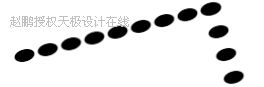
今天我们来仔细了解一下笔刷的圆度和角度。
以前我们使用的笔刷都是一个正圆形,现在多了一个圆度的控制,我们就可以把笔刷形状设为椭圆了。
圆度也是一个百分比,代表椭圆长短直径的比例。100%时是正圆,0%时椭圆外形最扁平。
角度就是椭圆的倾斜角,当圆度为100%时角度就没意义了,因为正圆无论怎么倾斜也还是一个样子。
除了可以输入数值改变以外,也可以在示意图中拉动两个控制点(下图绿色圆圈处)来改变圆度,在示意图中任意点击并拖动即可改变角度。
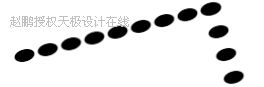
使用翻转X与翻转Y后,虽然设定中角度和圆度未变,但在实际绘制中会改变笔刷的形状。如下图,横方向是翻转X的效果,竖方向是翻转Y的效果。
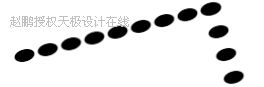
看起来似乎两种翻转效果是一样的,都是旋转了一定的角度,但其实翻转和旋转是两个截然不同的概念。如下图,仔细观察一下椭圆边缘红色绿色蓝色三个点在翻转之后的位置,就会明白这并不是旋转所能够做到的。
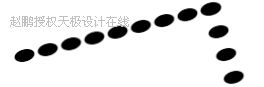
翻转又称为镜像。把上图左上角的椭圆画在纸上,然后拿一面镜子,分别放在图中两条细线的位置,从镜子中就看到的情景就是镜像。大家可以自己动手做做,看看那镜像是不是上图的效果。
前面我们说过笔刷间距的问题,这个间距在椭圆下有些特殊。我们设置一个直径20像素,角度15,圆度50%,间距200%的笔刷,用SHIFT键绘制一个类似下图的效果:
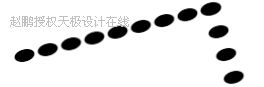
问题:两条直线笔刷的距离不一样,这是为什么呢?
解答:因为椭圆有两条标准作图半径(直径),一条最长一条最短,称为长半径(直径)和短半径(直径)。笔刷间距参考的是前后两个圆点的圆心距离,而这个距离正是以短半径(直径)作为标准的。
请注意我们设置的间距为200%,如果椭圆的长直径为10像素,短直径为5像素,笔刷圆点的圆心距离就是5 x 200% = 10像素。此时如果沿着椭圆的长直径方向绘制,将会看到原点头尾相接,因为圆点之间10像素的圆心距离和本身10像素的长直径相等。而只有沿着短直径方向绘制,才会真正看到200%的间距效果。
如下图,预览图中的两条直线就是椭圆的长直径和短直径,而上图就是大体沿着这两条直线的方向绘制的。
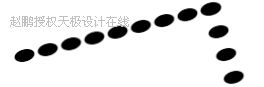
如果把圆度设置得大一些,比如60%,这个时候用200%的间距就无论如何不可能画出相接或重叠的圆点了。如下图:
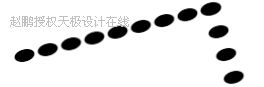
如果要在长半径方向上头尾相接,那么圆度乘以间距必须等于1 。大于1就相离,小于1笔刷圆点就会有重叠部分。
因此当笔刷不是正圆的时候,绘制的实际间距可能会小于所设定的间距大小。当笔刷为正圆时,由于长短直径相等,则不会有这种情况出现。
为什么这里说“不是正圆”而不说“是椭圆”呢?不是只有长短半径不同的椭圆才会造成这种情况吗?
其实不然,笔刷形状并不是只能由椭圆或正圆构成,事实上它可以是任意的形状,这在稍后的内容中就会学到。要保证笔刷间距在任何方向上都相等,只有正圆才能做到。
- 上一篇: 亲手制作情人节甜蜜桌面
- 下一篇: PS笔刷设置详解:动态形状
